PPT文件如何上传到微信公众号中

PPT文件如何上传到微信公众号中
我们手机上都有很多的微信公众号,想要将制作好的PPT文件,上传到微信公众号中,该怎么操作呢?今天就跟大家介绍一下PPT文件如何上传到微信公众号中的具体操作步骤。
1. 首先打开电脑,找到桌面上的“微信PC版”图标,双击打开
2. 如图,就会弹出“请使用微信扫一扫以登录”的窗口。
3. 使用手机微信点击右上角的“ 扫一扫”,扫描电脑上的二维码
4. 扫描之后,点击手机页面下方的“登录”按钮,就授权登录了PC端的微信。
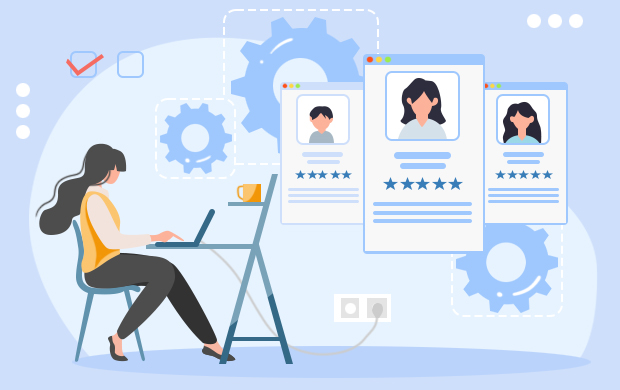
5. 在微信主面板上,依次点击左侧的“人物头像图标---公众号”选项
6. 在打开的公众号列表中,选择想要上传文件的公众号,点击进入该公众号页面
7. 如图,在打开的页面,点击左下方的“发送文件”图标,在弹出的窗口中,选择想要上传的PPT文件,点击右下方的打开按钮
8. 如图,返回到微信页面,点击右下角的“发送”按钮,即可将PPT文件上传到微信公众号中了。

怎样把PPT内容导入微信公众号里面?
如何把PPT内容导入微信公众号这个问题我之前遇到过,挺容易解决的,接下来就跟大家讲讲应该怎么操作:
工具:华为x8 微信:Version8.0.33
第一步,打开PPT文件,点击另存为,选择“输出为图片格式”,输入格式为JPG格式,选择保存路径,然后,点击“保存”。(如下图所示)。
第二步,在弹出的对话框中,选择保存,在弹出框中选择“每一张幻灯片”,这个操作就是将PPT中的每一张幻灯片都保存为图片。(如下图所示)。
第三步,打开微信公从号,新建图片消息,点击右侧的多媒体,插入图片,将PPT生成的所有图片一一插入到微信公众号即可。点击预览,可以看一下效果。(如下图所示)。
以上就是解决如何把PPT内容导入微信公众号问题的所有步骤啦,对你有用的话记得帮忙点赞点关注呀~
-
 果盘绘画图片大全简单创作方法快速制作技巧
果盘绘画图片大全简单创作方法快速制作技巧2024-01-02 16:57:54
-
 小年插画图片创作方法快速制作技巧
小年插画图片创作方法快速制作技巧2024-01-02 16:57:20
-
 小年绘画作品制作技巧
小年绘画作品制作技巧2024-01-02 16:55:45
-
 小年插画图片创作方法快速制作技巧
小年插画图片创作方法快速制作技巧2024-01-02 16:55:02
-
 立春插画图片如何制作
立春插画图片如何制作2024-01-02 16:54:19
-
 立春插画图片创作方法快速制作技巧
立春插画图片创作方法快速制作技巧2024-01-02 16:53:32
-
 万圣节南瓜怪创意元素
万圣节南瓜怪创意元素2025-10-27
-
 万圣节南瓜怪创意素材
万圣节南瓜怪创意素材2025-10-27
-
 三明治苹果幼儿园食谱插画
三明治苹果幼儿园食谱插画2025-10-27
-
 小女孩吃饭卡通可爱插图
小女孩吃饭卡通可爱插图2025-10-27
-
 幽灵巫师帽万圣节元素
幽灵巫师帽万圣节元素2025-10-27
-
 幽灵巫师帽万圣节素材
幽灵巫师帽万圣节素材2025-10-27
-
 紫橙色哑铃健身插画
紫橙色哑铃健身插画2025-10-27
-
 紫橙色哑铃健身插图
紫橙色哑铃健身插图2025-10-27
-
 女生举重创意元素
女生举重创意元素2025-10-27
-
 女生举重创意素材
女生举重创意素材2025-10-27









 扫描二维码添加客服微信
扫描二维码添加客服微信
 扫描二维码关注
扫描二维码关注




